Tilpass Touch Bar på 13-tommers MacBook Pro
Du kan tilpasse Touch Bar-knappene i Finder og apper som Mail og Safari. Velg Vis > Tilpass Touch Bar for å legge til, slette eller endre rekkefølge på objekter i Touch Bar.
Når du tilpasser Touch Bar, vibrerer knappene og Ferdig-knappen vises. Her er for eksempel Touch Bar for Kalkulator, klar for redigering:

Legg til knapper i Touch Bar. Flytt kontroller til bunnen av skjermen og inn i Touch Bar.
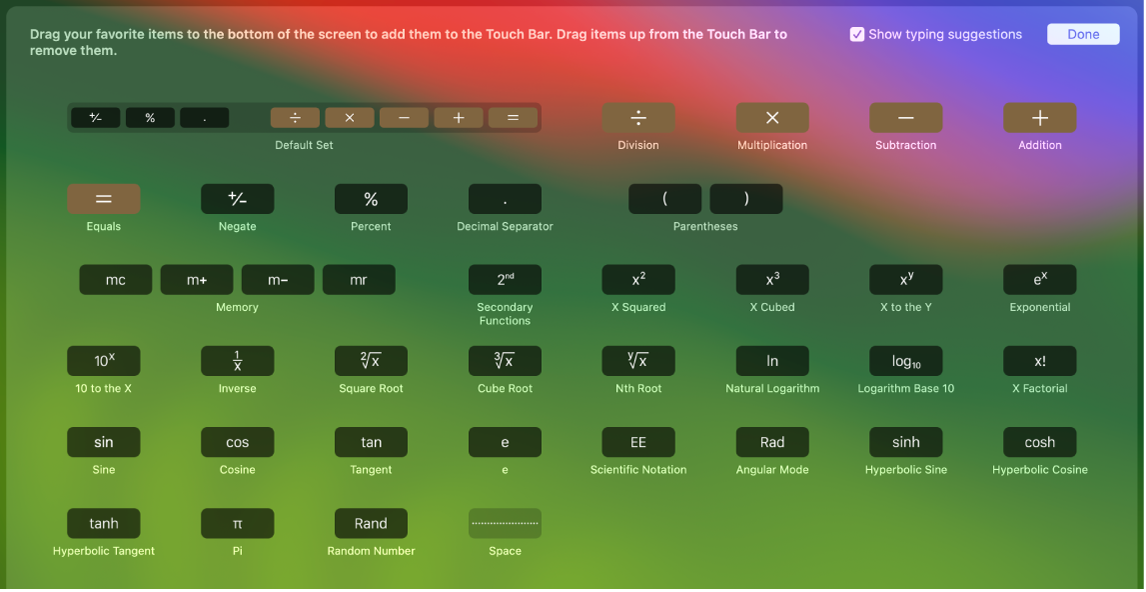
Klikk på Ferdig på skjermen eller i Touch Bar når du er ferdig.
Endre rekkefølge på knapper i Touch Bar. Når du tilpasser Touch Bar, kan du flytte knapper til en ny plassering. Klikk på Ferdig på skjermen eller i Touch Bar når du er ferdig.
Fjern knapper fra Touch Bar. Når du tilpasser Touch Bar, kan du fjerne en knapp ved å flytte den fra Touch Bar til skjermen. Klikk på Ferdig på skjermen eller i Touch Bar når du er ferdig.